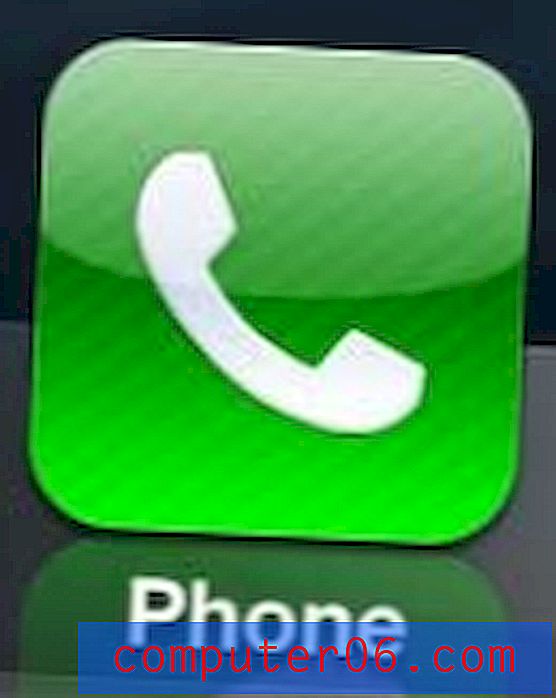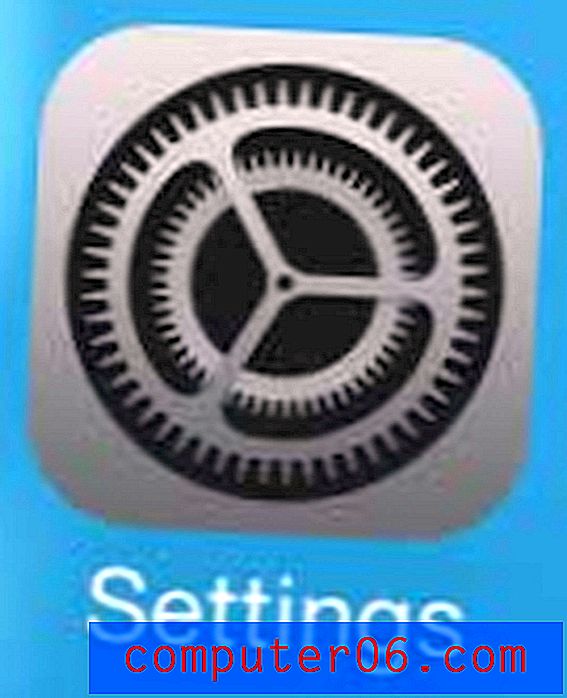Comment désactiver l'économiseur d'écran sur une clé Amazon Fire TV
Les étapes de cet article vont vous montrer où trouver et désactiver l'économiseur d'écran qui apparaît sur votre Amazon Fire TV Stick après une courte période d'inactivité.
- Sélectionnez l'option Paramètres en haut de l'écran.
- Choisissez l'option d' affichage .
- Sélectionnez l'option d' écran de veille .
- Faites défiler vers le bas et choisissez Heure de début .
- Sélectionnez l'option Jamais .
Les économiseurs d'écran font depuis longtemps partie des systèmes d'exploitation informatiques comme moyen d'empêcher les images de brûler sur votre écran en raison de la même image affichée sur cet écran pendant une période de temps prolongée.
Ce n'est pas quelque chose qui affecte uniquement les écrans d'ordinateur. Cela peut également affecter les écrans de télévision.
En raison de ce facteur, de nombreux appareils de streaming, tels que Amazon Fire TV Stick, incluent une fonction d'économiseur d'écran. Celui-ci s'activera automatiquement après une certaine période d'inactivité.
Cependant, vous constaterez peut-être que lorsque l'économiseur d'écran Fire TV Stick s'allume, il vous ferme de l'application que vous regardiez. Cela signifie que vous devez revenir dans cette application et redémarrer tout ce que vous regardiez.
Notre guide ci-dessous vous montrera comment désactiver l'économiseur d'écran sur Amazon Fire TV Stick afin qu'il ne s'allume plus lorsque vous n'avez rien regardé pendant quelques minutes.
Comment désactiver l'économiseur d'écran Amazon Fire TV Stick
Les étapes de cet article ont été effectuées sur un Amazon Fire TV Stick 4K, mais fonctionneront également sur d'autres modèles Fire TV Stick. Notez que vous pouvez devenir sensible à la brûlure d'écran en désactivant l'économiseur d'écran.
Étape 1: Appuyez sur le bouton Accueil pour accéder au menu d'accueil du Fire TV Stick, puis choisissez l'option Paramètres en haut de l'écran.

Étape 2: accédez à l'option Affichage et sélectionnez-la.
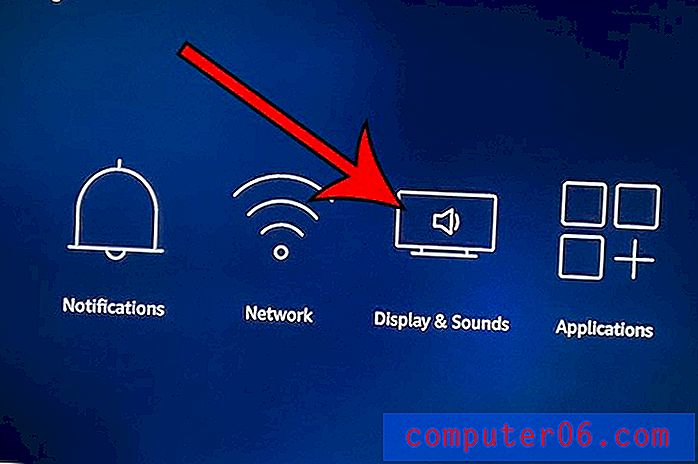
Étape 3: choisissez l'option d' écran de veille .

Étape 4: faites défiler vers le bas et sélectionnez le paramètre Heure de début .
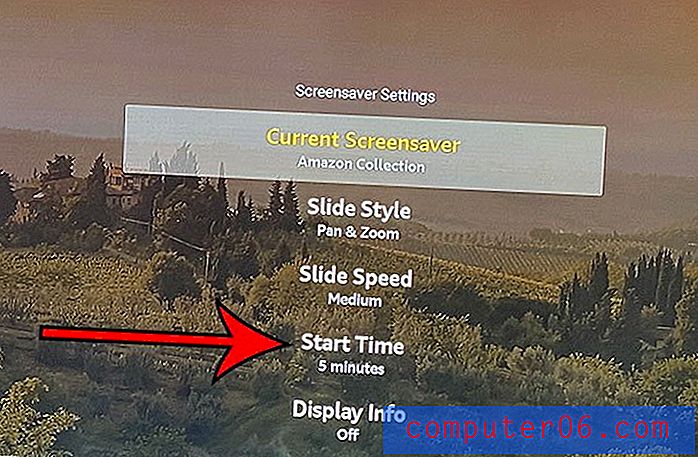
Étape 5: choisissez l'option Jamais en bas de la liste.
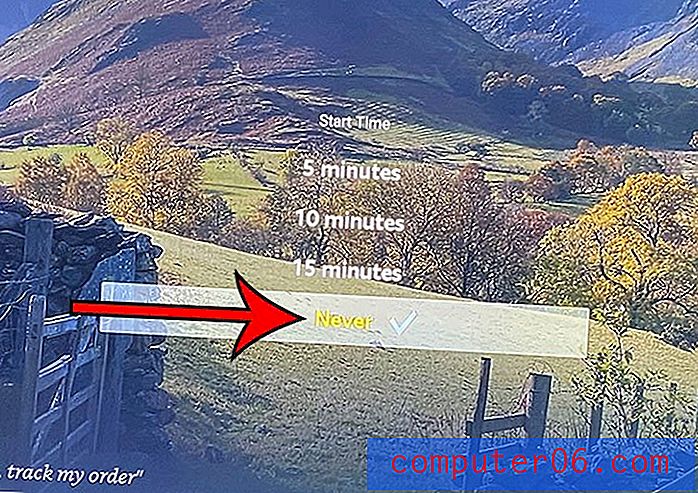
Découvrez comment renommer votre clé Amazon Fire TV Stick si vous en avez plusieurs dans votre maison et que vous souhaitez les identifier plus facilement dans des applications telles que l'application Fire TV Remote ou Amazon Alexa.